Os vídeos curtos, como os Shorts do YouTube, estão cada vez mais populares com a evolução das tendências de consumo de vídeo. Hoje em dia, os Shorts do YouTube não só superam os vídeos longos em visualizações, como também têm uma chance maior de viralizar! Sendo assim, para você que é criador de conteúdo ou profissional de marketing, eles representam uma ferramenta poderosa para alcançar um público amplo dentro da plataforma.
Ainda assim, a concorrência de Shorts no YouTube é grande e você precisa criar vídeos de qualidade que prendam a atenção dos seus espectadores. Pensando nisso, preparamos um guia completo com o passo a passo de como criar Shorts e publicá-los para bombar o seu canal.
Neste artigo
Dicas para criar Shorts do YouTube bombásticos
Você deve estar se perguntando como fazer Shorts do YouTube que realmente engajam, certo? Aqui vão algumas dicas e truques para você criar vídeos incríveis de forma rápida e fácil:
- Use um bom editor de vídeo para deixar tudo mais interessante e com a sua cara.
- Aproveite as tendências! Músicas, vídeos e imagens que estão bombando podem ser ótimos para usar como música de fundo, narração ou nas imagens do seu Short.
- Crie conteúdo que faça sentido para as pessoas, com o qual elas se identifiquem.
- Use legendas que chamem a atenção, mas sem distrair do vídeo.
- Compartilhe os Shorts em todas as suas redes sociais para alcançar ainda mais gente.
- A duração dos Shorts do YouTube não pode passar de 60 segundos.
- Publique vídeos com frequência para manter o público interessado e atrair novos espectadores.
- Seja criativo!
Como criar e publicar Shorts do YouTube?
Método 1: Como criar e publicar Shorts no aplicativo do YouTube pelo PC
Uma das formas mais simples de criar Shorts é direto pelo aplicativo do YouTube no seu computador. Nesse caso, você usa a ferramenta do YouTube Studio para subir o vídeo direto do seu PC.
Confira o passo a passo de como criar e publicar um Short do YouTube:
Passo 1. Grave o vídeo pensando em não ultrapassar os 60 segundos. Grave na vertical, com a proporção de 9:16. Depois de salvar no seu PC, abra o YouTube no navegador e faça login na sua conta.
Passo 2. No canto superior direito, clique no ícone de "Criar" e depois em "Enviar vídeos".

Passo 3. Na tela seguinte, clique em "Selecionar arquivos" e procure o vídeo que você acabou de criar e salvar no computador.

Passo 4. Na janela de "Detalhes", coloque #shorts no título ou na descrição e clique em "Próximo". Nas próximas telas, você pode adicionar miniatura e outras coisas, se quiser. Clique em "Próximo" até chegar na parte de "Visibilidade".

Passo 5. Por fim, escolha quem poderá ver o vídeo e clique em "Salvar" para publicar.

Método 2: Como criar e publicar Shorts do YouTube no celular?
Assim como dá para criar e publicar Shorts do YouTube direto no aplicativo do YouTube pelo PC, você também consegue fazer tudo pelo celular, seja Android ou iPhone. Veja como é fácil:
Passo 1. Abra o aplicativo do YouTube no seu celular e confira se está logado na sua conta do Google. Toque no botão de "+" e depois em "Criar um Short".

Passo 2. Na nova tela, toque no ícone de "Gravar" para começar a filmar. A contagem regressiva vai começar e parar sozinha quando o tempo máximo do Short acabar. Mas você pode tocar no botão de "Parar" antes, se quiser.

Passo 3. Depois de gravar, vão aparecer várias opções para você editar o vídeo. Dá para colocar música, legendas e filtros, entre outras coisas. É só escolher o que você quer e aplicar.

Passo 4. Toque em "Próximo", configure as opções do seu vídeo e toque em "Enviar Short" para publicar.

Método 3: Como criar Shorts do YouTube incríveis no PC com o Wondershare Filmora?
Cheio de ideias, mas sem querer gravar manualmente? Quer experimentar uma forma diferente de criar vídeos? Experimente a ferramenta de texto para vídeo com IA do Wondershare Filmora! É só digitar o que você quer e pronto, ele gera um vídeo rapidinho! Além disso, você pode criar e dar aquele toque especial nos seus Shorts do YouTube usando vários recursos e efeitos de edição que se encaixam em tudo que você precisa.
Recursos principais:
- Crie Shorts do YouTube a partir de texto com a ajuda da IA.
- Vários modelos prontos para usar em diferentes situações.
- Mais de 300 efeitos de vídeo para deixar tudo mais bonito.
- Enorme biblioteca de adesivos, textos animados e títulos.
- Mais de 30 ferramentas com IA, incluindo troca de voz e transformação de áudio em texto, sem precisar digitar legenda por legenda.
- Filtros e efeitos para todos os gostos: viagens, comida, moda, beleza e muito mais.
- Controle total da velocidade do vídeo.
- Coloque música de fundo e tire qualquer ruído que atrapalhe.
- Transições incríveis para conectar os vídeos.
- Corte, junte, divida e gire os vídeos sem perder a qualidade.
Como criar Shorts do YouTube usando o Wondershare Filmora?
- Primeiro, baixe e instale o Wondershare Filmora no seu computador.
- Vá em Caixa de Ferramentas > Texto para vídeo com IA.

- Digite suas ideias ou peça para a IA gerar sugestões.

- Clique em Testar Gratuitamente e espere o programa terminar.

- Assim que o vídeo for gerado, a tela de edição vai abrir automaticamente.

- Edite o vídeo como quiser. Lembre-se dos 60 segundos! Você pode cortar, dividir ou mudar a velocidade. Se for um vídeo gravado, use os rastreadores de movimento e a estabilização para deixar tudo mais fluido.
- Você também pode clicar na aba "Editar" e usar todos os recursos e efeitos disponíveis para deixar o vídeo incrível. Adicione filtros, divida a tela, coloque transições e outros elementos.

- Para finalizar, clique em "Exportar", escolha as configurações que preferir e salve seu novo Short do YouTube.

Bônus: Como transformar seus vídeos antigos em Shorts do YouTube
Se você já tem vídeos no seu canal do YouTube, sabia que dá para transformá-los em Shorts? Isso mesmo, nem sempre é preciso gravar um vídeo do zero! Você pode pegar um pedacinho de um vídeo já publicado e usar como Short. Isso economiza tempo e esforço na hora de criar conteúdo novo.
Método 1: Usando um editor de vídeo de terceiros
O Filmora tem duas ferramentas incríveis para ajudar nessa missão:
Clipes curtos inteligentes do Filmora (para computador) ★★★★★
O recurso Clipes curtos inteligentes é perfeito para quem usa o computador e quer criar vídeos curtos e chamativos, selecionando e editando as melhores partes dos vídeos.
Passo 1: Para usar o recurso Clipes curtos inteligentes, clique em "Caixa de ferramentas" e procure por ele.

Passo 2: Cole o link do vídeo do YouTube, carregue um arquivo do seu computador ou escolha um vídeo do Filmora Cloud.

Passo 3: Escolha o idioma, a duração, o tema e o formato do vídeo. Se quiser colocar música de fundo, ative a opção de "Geração de BGM inteligente" para que o programa crie uma música que combine com o vídeo.
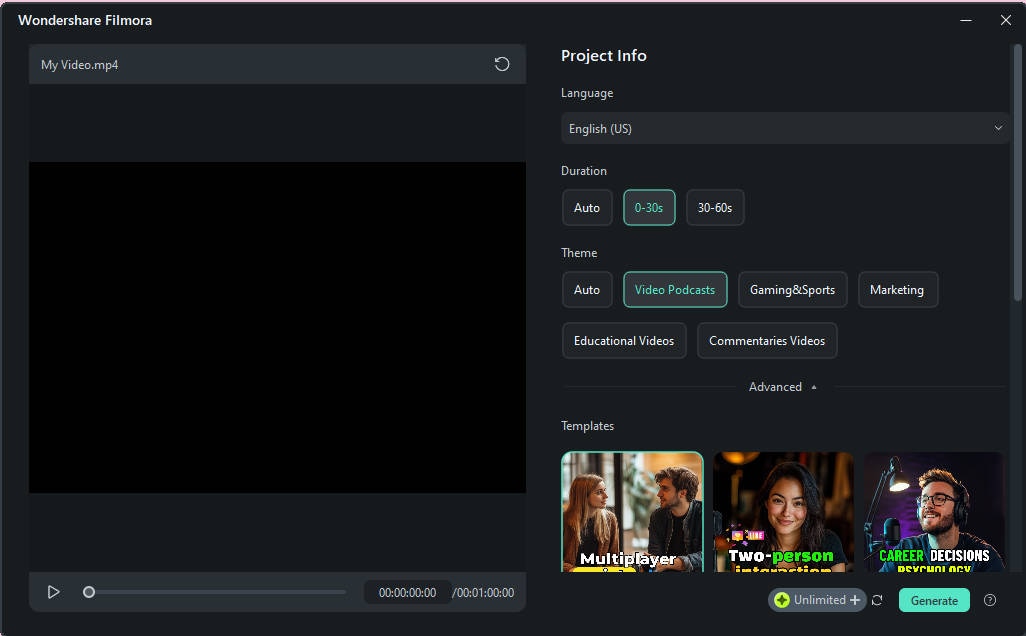
Passo 4: Escolha o trecho que você quer usar e clique em "Editar" para dar o toque final.
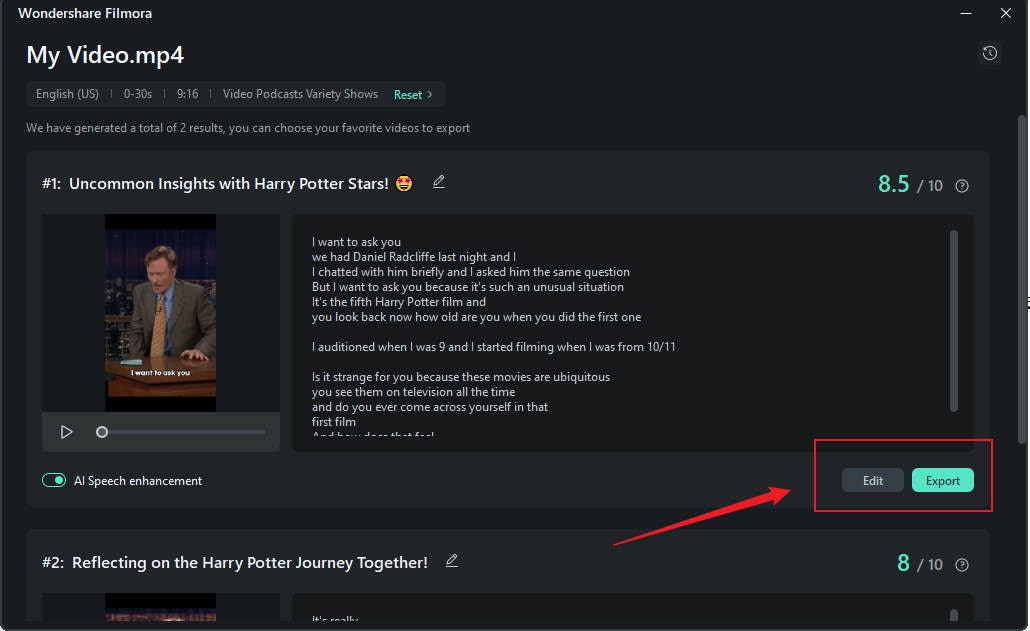
Passo 5: Use o "Modo de seleção" para escolher quais partes da legenda você quer mostrar ou esconder. Mude para o "Modo de código de tempo" para ver a legenda certinha no tempo do vídeo.
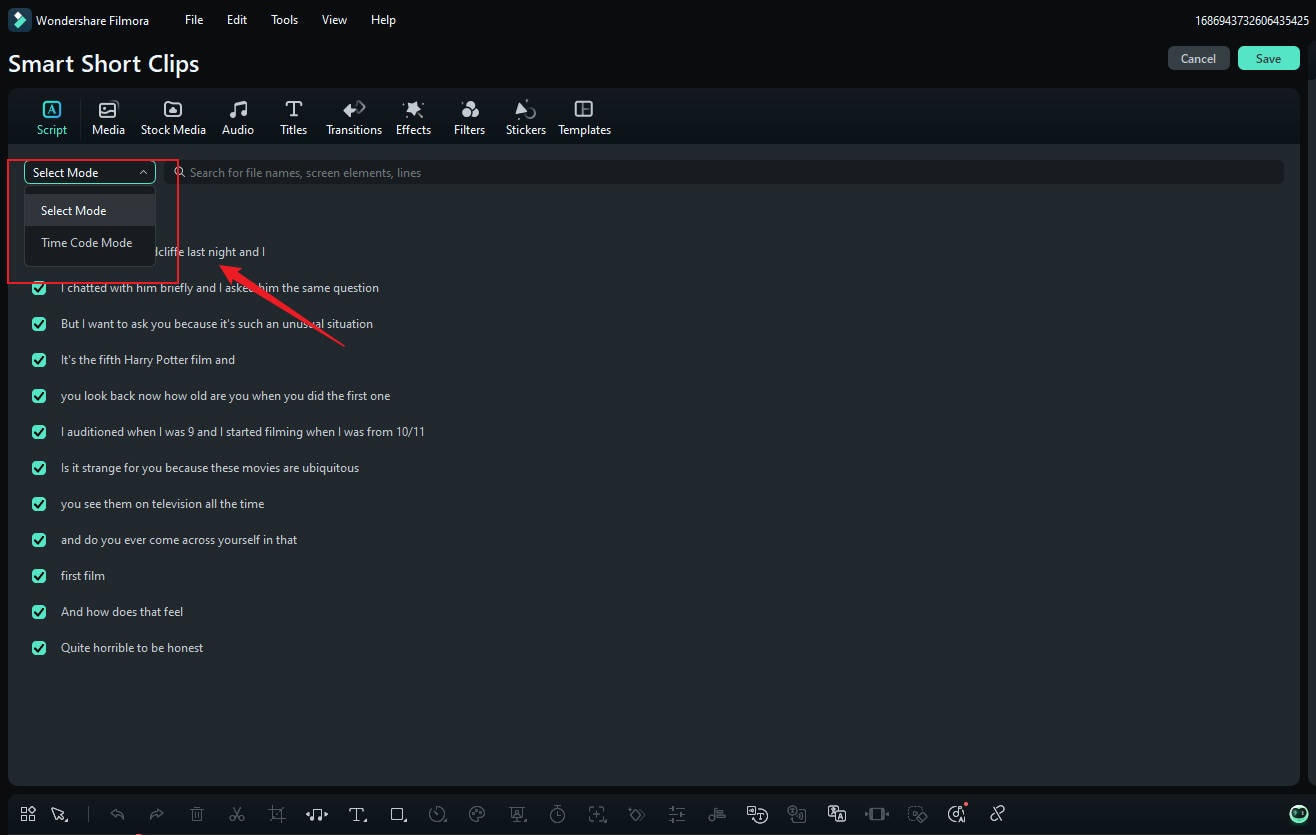
Passo 6: Para editar o texto, vá na opção "Básico", na aba de "Texto". Você também pode mudar a música, adicionar figurinhas, filtros, transições e muito mais.
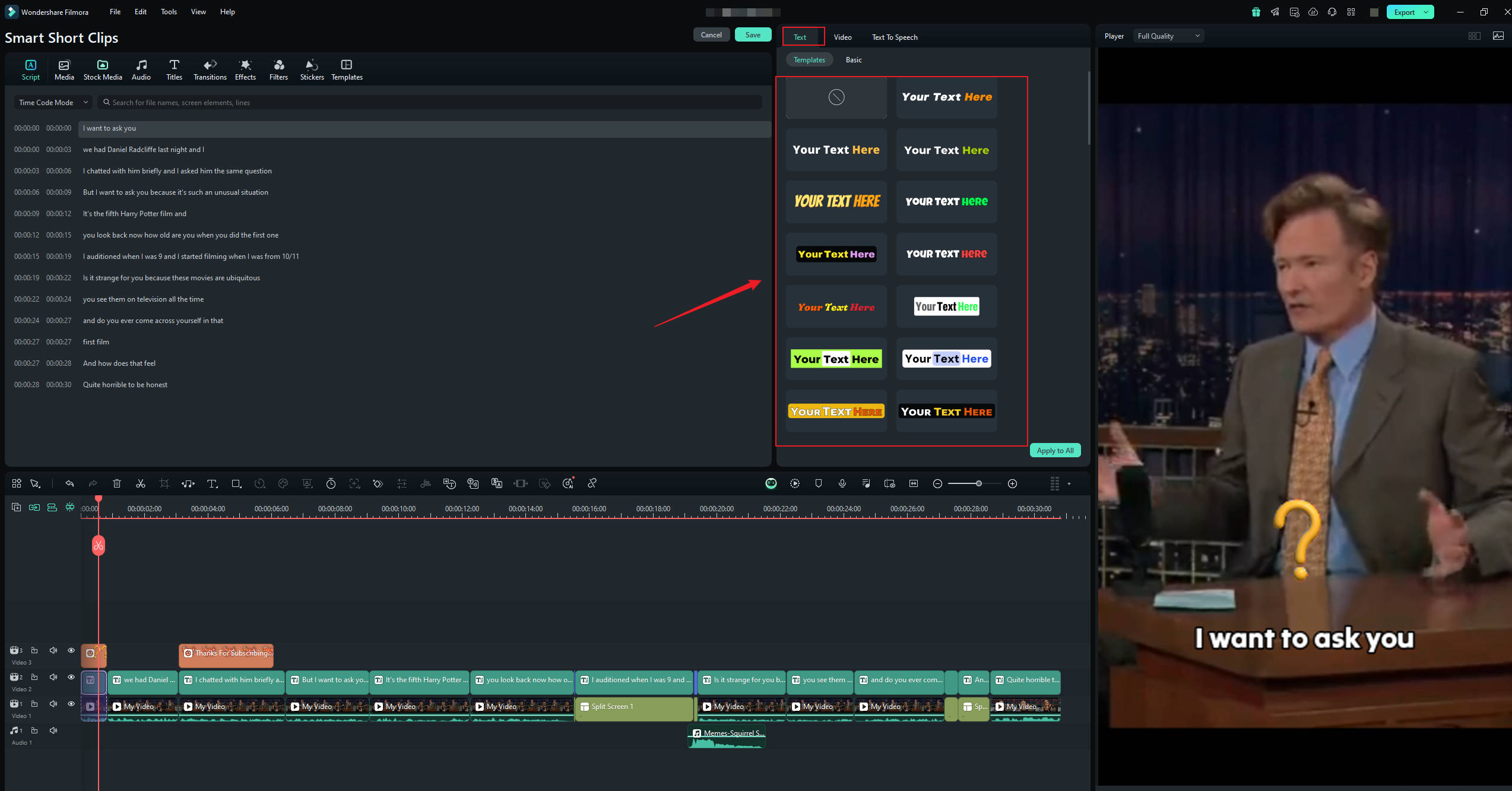
Passo 7: Na hora de exportar, escolha a opção de redes sociais e selecione o YouTube para subir o vídeo. Você pode mudar o título, a descrição, a categoria, a resolução e outras configurações. E o melhor: dá para agendar os Shorts para serem publicados regularmente!

Criador de Reels com IA do Filmora (para celular) ★★★★★
Feito para quem usa o celular, o Criador de Reels com IA do Filmora ajuda a criar Reels dinâmicos com a ajuda da inteligência artificial, facilitando a criação de vídeos em qualquer lugar.
Passo 1. Abra o Filmora no seu iPhone e selecione a opção “Criador de Reels com IA” no menu principal.
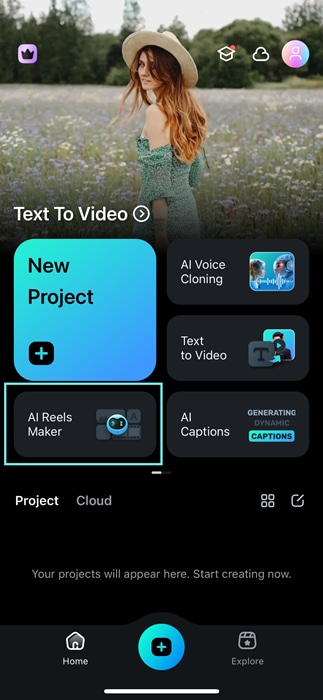
Passo 2. Escolha os vídeos e as fotos que quer usar no Reel. Você pode selecionar qualquer conteúdo ou escolher um tema que combine com a sua ideia. Depois, escolha um estilo ou tema para deixar tudo com a sua cara.
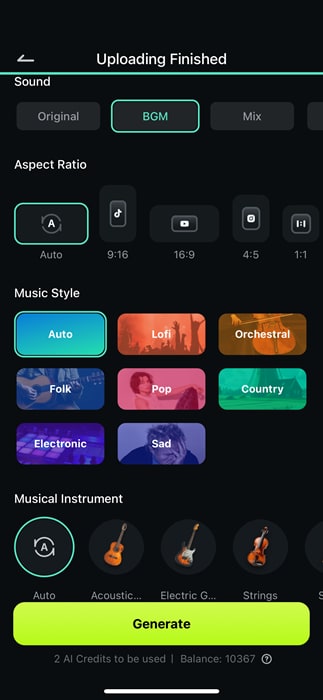
Passo 3. Na parte de "Edição do projeto", você pode personalizar o Reel como quiser. Adicione textos, figurinhas, efeitos e filtros para deixar tudo ainda melhor.

Passo 4. Na hora de exportar, escolha a resolução e os frames por segundo. Depois, toque em “Exportar” para salvar o vídeo no seu celular.
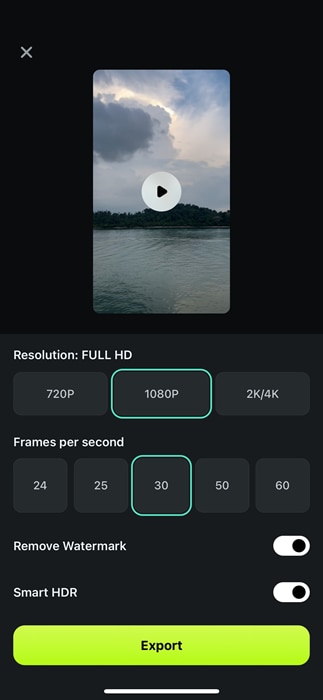
Método 2: Com a ferramenta integrada do YouTube
Veja como criar Shorts do YouTube a partir de vídeos que já estão no seu canal usando a ferramenta do próprio YouTube:
Passo 1. Abra o aplicativo do YouTube no seu celular e confirme se está logado na sua conta do YouTube Studio.
Passo 2. Toque no vídeo que você quer transformar em Short e selecione o ícone de "Remixar". Nas opções que aparecerem, escolha "Editar como um Short".

Passo 3. Arraste a barra na parte de baixo para escolher a parte do vídeo que você quer usar como Short. Depois, aperte "Concluído" e o vídeo vai começar a ser processado. De seguida, você pode editar o Short como quiser.

Passo 4. Toque em "Próximo" e depois em "Enviar Short" para publicar.

Conclusão
Os Shorts do YouTube viraram a febre do momento entre quem consome vídeos e, para você que cria conteúdo, não dá mais para ficar de fora dessa. O bom é que existem várias formas de criar e publicar Shorts do YouTube, inclusive usando um editor completo — o Wondershare Filmora. Com ele, você tem tudo que precisa para criar Shorts do YouTube incríveis e virais, sem gastar muito. E não se esqueça de pesquisar o que está bombando para ter ainda mais sucesso! Baixe o Wondershare Filmora e leve a criação dos seus Shorts do YouTube para o próximo nível!



